Центр управления на Mac объединяет все элементы управления системой в одном аккуратном раскрывающемся меню. Но есть некоторые элементы управления, такие как «Wi-Fi», «Батарея» и «Звук», к которым вы все равно можете получить доступ из строки меню.
Пользователи Mac, использующие macOS Big Sur и новее, имеют оба варианта. Они могут хранить системные элементы управления в Центре управления и добавлять любые элементы управления непосредственно в строку меню. Сюда входят новые модули Центра управления, такие как «Сейчас исполняется», «Дисплей», «Управление доступом», «Быстрое переключение пользователей» и другие.
Есть два способа добавлять и удалять элементы управления в строке меню. Вы можете просто перетащить элемент управления или использовать «Системные настройки».
Первый вариант гораздо более интуитивно понятен. Чтобы начать, нажмите кнопку «Центр управления» в строке меню, чтобы увидеть все модули.
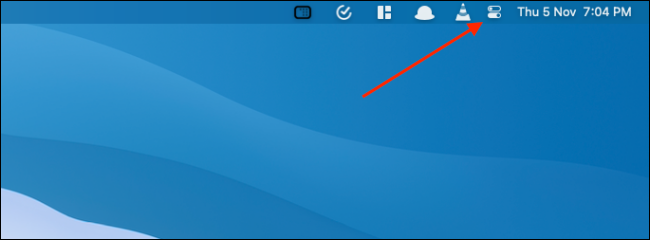
Теперь нажмите и удерживайте модуль, чтобы поднять его. Просто перетащите элемент управления на строку меню и поместите его в нужное место. Затем отпустите курсор, чтобы закрепить его на строке меню.
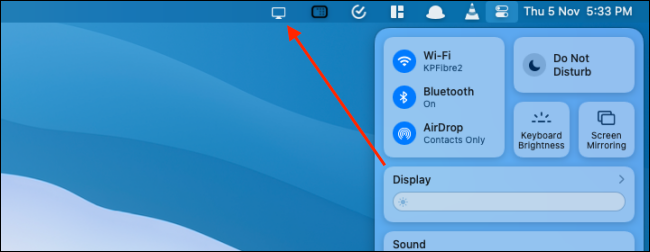
Вы можете изменить порядок значков в строке меню в любое время. Нажмите и удерживайте клавишу «Command» на клавиатуре, а затем перетащите значки, чтобы изменить их порядок.
После добавления элемента управления (или, как его называет macOS, модуля) в строку меню, вы можете просто щелкнуть значок, чтобы развернуть его и увидеть все параметры.
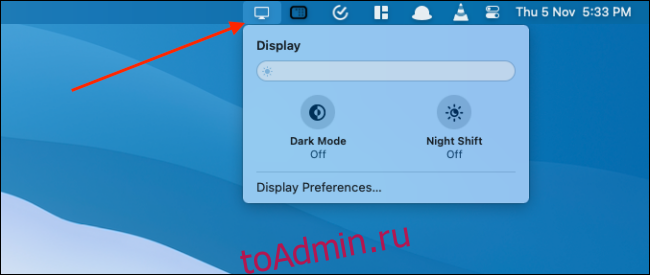
Удалить модуль из строки меню также довольно просто. Удерживая клавишу «Command» на клавиатуре, перетащите значок управления вниз по направлению к рабочему столу. Через секунду вы увидите рядом с ним маленький значок «x». Просто отпустите, чтобы удалить значок из строки меню.

Кроме того, вы также можете использовать меню «Системные настройки» для добавления или удаления модулей в строке меню. Щелкните значок «Apple» в верхнем левом углу и выберите «Системные настройки».

Теперь выберите опцию «Док и строка меню».

Здесь вы увидите все элементы управления, перечисленные на боковой панели. Выберите элемент управления (например, «Wi-Fi») и установите флажок «Показать в строке меню», чтобы добавить элемент управления в строку меню. Снимите флажок, чтобы удалить элемент управления из строки меню.

И да, это работает для дополнительных элементов управления, которые недоступны непосредственно в Центре управления. Вы можете перейти в раздел «Другие модули» и включить опцию «Показать в строке меню» для модулей «Ярлыки доступности», «Батарея» и «Быстрое переключение пользователей», чтобы получить к ним прямой доступ из строки меню.


